如何在Outlook中转发电子邮件而不包含原始附件?
在Outlook中转发电子邮件时,默认情况下会包含附件。然而,有时你可能需要仅转发邮件内容而不带附件,以避免混乱或减小邮件大小。虽然可以在转发之前手动删除附件,但这个过程可能会很繁琐,特别是对于多封邮件。Kutools for Outlook 提供了一种更高效的解决方案,通过自动将附件替换为超链接,从而更容易地在不手动删除文件的情况下转发邮件。
通过删除所有附件来转发不带原始附件的电子邮件 (手动且耗时)
使用 Kutools for Outlook 转发不带附件的多封邮件 👍 (快速且自动化)
通过删除所有附件来转发不带原始附件的电子邮件
如果你只需要转发一封不带附件的单个邮件,则可以在发送邮件前手动删除附件。
1. 在“邮件”视图中,选择要转发的邮件并点击“开始” > “转发”。
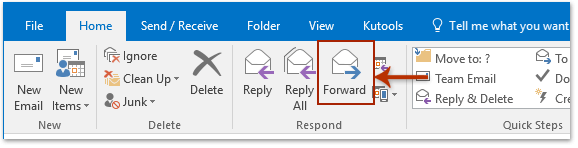
2. 在转发邮件窗口中,转到“附件”部分,点击任意附件,然后点击“附件”选项卡下的“全选” > “移除附件”。

3. 现在所有附件都已移除。撰写你的消息并点击“发送”。
此方法的局限性:
- ❌ 手动过程:每次都需要逐个删除附件。
- ❌ 不适合批量邮件:对多封邮件重复这些步骤会非常耗时。
- ❌ 不减少邮箱大小:原始邮件仍然包含附件,占用存储空间。
📂 轻松保存多封邮件的附件
厌倦了在 Outlook 中逐封邮件保存附件吗?使用 Kutools for Outlook 简化您的工作流程!强大的“保存所有(附件)”功能让您只需点击几下即可从多封邮件或整个文件夹中保存附件。告别繁琐的手动操作,轻松掌控您的收件箱。

使用 Kutools for Outlook 转发不带附件的多封邮件 👍
对于需要转发多封不带附件邮件的用户,从每封邮件中手动删除文件效率低下。“Kutools for Outlook”通过自动将附件替换为超链接简化了这一过程,让你无需手动删除文件即可转发邮件。
告别Outlook效率低下的问题!Kutools for Outlook让批量邮件处理更轻松——现在还提供免费的AI功能!立即下载Kutools for Outlook!!
第一步:从邮件中拆离所有附件
在“邮件”视图中,选择包含要删除附件的邮件。然后点击“Kutools Plus” > “附件工具” > “拆离附件”。

第二步:设置拆离选项
- 在“拆离所有附件”对话框中,点击
 “浏览”图标选择一个目标文件夹用于保存附件。
“浏览”图标选择一个目标文件夹用于保存附件。 - (可选)调整拆离样式。
- (可选)保留附件图标作为邮件中的视觉参考。
- 点击“确定”确认。

- 点击“是”确认。

第三步:转发不带附件的邮件
保持邮件选中状态并点击“开始” > “转发”。撰写邮件并点击“发送”。现在所有转发的邮件都不包含附件,只有超链接!
为什么选择 Kutools for Outlook?
- ✅ 批量处理:一次性转发多封不带附件的邮件。
- ✅ 节省时间与精力:无需每次都手动移除附件。
- ✅ 减少 Outlook 邮箱大小:通过拆离大文件释放存储空间。
演示:分别转发不带附件的多封邮件
相关文章
最佳 Office 办公效率工具
最新消息:Kutools for Outlook 推出免费版!
体验全新 Kutools for Outlook,超过100 种强大功能!立即点击下载!
🤖 Kutools AI :采用先进的 AI 技术,轻松处理邮件,包括答复、总结、优化、扩展、翻译和撰写邮件。
📧 邮箱自动化:自动答复(支持 POP 和 IMAP) /计划发送邮件 /发送邮件时按规则自动抄送密送 / 自动转发(高级规则) / 自动添加问候语 / 自动将多收件人的邮件分割为单独邮件 ...
📨 邮件管理:撤回邮件 / 按主题及其他条件阻止欺诈邮件 / 删除重复邮件 / 高级搜索 / 整合文件夹 ...
📁 附件增强:批量保存 / 批量拆离 / 批量压缩 / 自动保存 / 自动拆离 / 自动压缩 ...
🌟 界面魔法:😊更多美观酷炫的表情 /重要邮件到达时提醒 / 最小化 Outlook 而非关闭 ...
👍 一键高效操作:带附件全部答复 / 防钓鱼邮件 / 🕘显示发件人时区 ...
👩🏼🤝👩🏻 联系人与日历:批量添加选中邮件中的联系人 / 分割联系人组为单独的组 / 移除生日提醒 ...
可根据您偏好选择 Kutools 使用语言——支持英语、西班牙语、德语、法语、中文及40 多种其他语言!
只需点击一下即可立即激活 Kutools for Outlook。无需等待,立即下载,提升工作效率!


🚀 一键下载——获取所有 Office 插件
强烈推荐:Kutools for Office(五合一)
一键下载五个安装包:Kutools for Excel、Outlook、Word、PowerPoint以及 Office Tab Pro。 立即点击下载!
- ✅ 一键便利操作:一次下载全部五个安装包。
- 🚀 随时满足 Office任务需求:需要哪个插件随时安装即可。
- 🧰 包含:Kutools for Excel / Kutools for Outlook / Kutools for Word / Office Tab Pro / Kutools for PowerPoint

